Windows 10自带VPN账号详解,涵盖使用方法、设置步骤及优化技巧。本文详细指导用户如何配置VPN连接,包括添加账号、配置服务器设置和调整网络参数,以提升连接速度和稳定性。
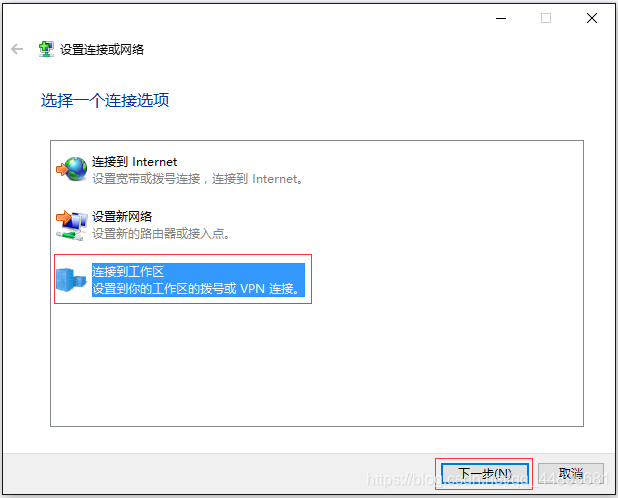
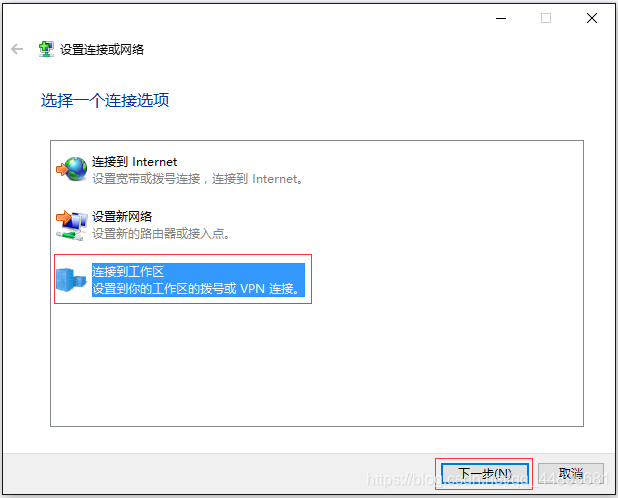
一、什么是Windows 10自带VPN账号?
Windows 10自带VPN账号,顾名思义,是指Windows 10操作系统内置的VPN连接功能,用户无需额外安装第三方VPN软件,即可利用系统自带的VPN功能实现远程访问、突破地域限制等功能。
二、如何使用Windows 10自带VPN账号?
1、检查系统VPN功能是否开启
在Windows 10系统中,VPN功能默认是开启的,您可以通过以下步骤查看:
(1)点击“开始”菜单,输入“VPN”并按下Enter键。
(2)在弹出的“VPN”设置页面,您可以看到“VPN”选项已启用。
2、创建VPN连接
若您需要连接到VPN服务器,请按照以下步骤操作:
(1)点击“开始”菜单,选择“设置”。
(2)在“设置”页面,选择“网络和互联网”。
(3)在左侧菜单栏中,选择“VPN”。
(4)点击“添加VPN连接”。
(5)根据提示填写VPN连接信息,包括连接名称、服务器地址、登录信息等。
(6)点击“保存”按钮,完成VPN连接创建。
3、连接到VPN服务器
(1)在“VPN”设置页面,找到您刚刚创建的VPN连接。
(2)点击连接名称,然后点击“连接”按钮。
(3)输入VPN账号和密码,点击“确定”按钮。
(4)稍等片刻,即可连接到VPN服务器。
三、如何设置Windows 10自带VPN账号?
1、修改VPN连接名称
(1)在“VPN”设置页面,找到您需要修改的VPN连接。
(2)点击连接名称,然后点击“编辑”。
(3)在“连接名称”栏中,输入新的连接名称。
(4)点击“保存”按钮,完成修改。
2、修改VPN服务器地址
(1)在“VPN”设置页面,找到您需要修改的VPN连接。
(2)点击连接名称,然后点击“编辑”。
(3)在“服务器地址”栏中,输入新的服务器地址。
(4)点击“保存”按钮,完成修改。
3、修改VPN账号和密码
(1)在“VPN”设置页面,找到您需要修改的VPN连接。
(2)点击连接名称,然后点击“编辑”。
(3)在“用户名”和“密码”栏中,输入新的账号和密码。
(4)点击“保存”按钮,完成修改。
四、如何优化Windows 10自带VPN账号?
1、选择合适的VPN服务器
(1)在选择VPN服务器时,请尽量选择距离您较近的服务器,以降低延迟。
(2)了解各个VPN服务器的性能和稳定性,选择信誉良好的VPN服务商。
2、关闭不必要的网络连接
(1)在连接VPN服务器时,请确保关闭其他不必要的网络连接,如蓝牙、无线网络等。
(2)这样可以提高VPN连接的稳定性和速度。
3、定期更新VPN驱动程序
(1)VPN驱动程序可能会因为系统更新而变得不稳定。
(2)定期更新VPN驱动程序,以确保VPN连接的稳定性和安全性。
Windows 10自带VPN账号为用户提供了便捷的网络连接方式,通过本文的讲解,相信您已经掌握了如何使用、设置和优化Windows 10自带VPN账号的方法,希望这些信息能帮助您在享受高速、安全的网络环境的同时,提高工作效率。



